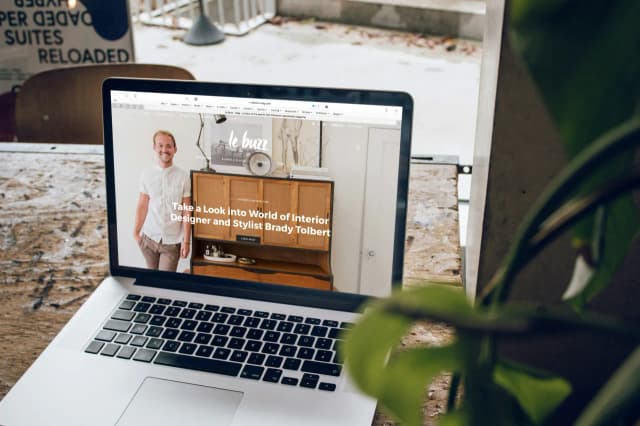Podłączenie kontrolera Xboxa do komputera PC przez Bluetooth to prosty proces, który pozwala cieszyć się wygodą gry bez kabli. Dzięki temu rozwiązaniu możesz korzystać z ulubionego pada na różnych urządzeniach, bez konieczności dodatkowych akcesoriów. Wystarczy kilka kroków, aby sparować kontroler z komputerem i rozpocząć rozgrywkę.
W tym poradniku dowiesz się, jak krok po kroku podłączyć kontroler Xboxa do PC przez Bluetooth, jakie są wymagania sprzętowe oraz jak rozwiązać ewentualne problemy. Niezależnie od tego, czy używasz Windows 10 czy nowszej wersji systemu, nasze wskazówki pomogą Ci uniknąć błędów i cieszyć się płynną rozgrywką.
Kluczowe informacje:- Do podłączenia potrzebujesz komputera z Bluetooth i systemem Windows 10 lub nowszym.
- Kontroler Xboxa musi być w trybie parowania – włączysz go, przytrzymując przycisk na padzie.
- Proces parowania trwa kilka sekund i wymaga wybrania kontrolera w ustawieniach Bluetooth na PC.
- W przypadku problemów warto sprawdzić aktualizacje systemu i sterowniki.
- Alternatywnie, kontroler można podłączyć przez kabel USB lub adapter bezprzewodowy.
Wymagania sprzętowe do podłączenia pada Xboxa do PC
Aby podłączyć pada Xboxa do PC przez Bluetooth, potrzebujesz komputera z wbudowanym modułem Bluetooth lub zewnętrznym adapterem. Większość nowoczesnych laptopów ma już tę funkcję, ale w przypadku komputerów stacjonarnych może być konieczny zakup dodatkowego urządzenia.
Kolejnym ważnym wymaganiem jest system operacyjny. Windows 10 lub nowsza wersja to konieczność, ponieważ starsze systemy mogą nie obsługiwać najnowszych kontrolerów Xboxa. Przed rozpoczęciem parowania upewnij się, że masz zainstalowane najnowsze aktualizacje systemu.
Jak przygotować kontroler Xboxa do parowania przez Bluetooth
Przygotowanie kontrolera do parowania jest proste. Na górze pada znajdziesz przycisk parowania – mały, okrągły przycisk obok portu USB. Przytrzymaj go przez około 3 sekundy, aż dioda LED zacznie migać. To znak, że kontroler jest gotowy do połączenia.
Krok po kroku: Jak sparować kontroler Xboxa z PC
Najpierw włącz Bluetooth na swoim komputerze. Przejdź do ustawień systemowych, wybierz sekcję "Urządzenia" i aktywuj opcję Bluetooth. Upewnij się, że funkcja jest widoczna dla innych urządzeń.
Następnie wróć do kontrolera Xboxa. Gdy dioda LED miga, na liście dostępnych urządzeń Bluetooth na komputerze powinien pojawić się kontroler. Kliknij jego nazwę, aby rozpocząć proces parowania. Po chwili dioda przestanie migać, co oznacza, że połączenie zostało nawiązane.
Jeśli wszystko poszło zgodnie z planem, kontroler jest gotowy do użycia. Możesz to sprawdzić, uruchamiając dowolną grę lub aplikację, która obsługuje kontrolery.
- Włącz Bluetooth na komputerze w ustawieniach systemowych.
- Przytrzymaj przycisk parowania na kontrolerze Xboxa przez 3 sekundy.
- Wybierz kontroler z listy dostępnych urządzeń Bluetooth na PC.
- Poczekaj na potwierdzenie połączenia – dioda LED przestanie migać.
Czytaj więcej: Paleta kolorów BMW – wybierz idealny odcień dla swojego samochodu
Rozwiązywanie problemów z parowaniem kontrolera Xboxa
Jeśli podłączanie pada Xboxa do PC przez Bluetooth nie działa, przyczyną może być kilka typowych problemów. Najczęstsze z nich to brak aktualizacji systemu, niekompatybilny sprzęt lub problemy z samym kontrolerem. Sprawdź, czy Bluetooth na komputerze jest włączony i widoczny dla innych urządzeń.Jeśli kontroler nie łączy się, spróbuj zresetować go, przytrzymując przycisk parowania przez 10 sekund. Upewnij się również, że masz zainstalowane najnowsze sterowniki dla kontrolera. W przypadku dalszych problemów, warto spróbować podłączyć kontroler przez kabel USB, aby wykluczyć awarię sprzętu.
Alternatywne metody podłączenia kontrolera Xboxa do PC
Jeśli Bluetooth nie działa, możesz skorzystać z kabla USB. Wystarczy podłączyć kontroler do komputera za pomocą kabla USB-C lub micro-USB, w zależności od modelu pada. Połączenie jest natychmiastowe i nie wymaga dodatkowej konfiguracji.
Inną opcją jest użycie bezprzewodowego adaptera Xboxa. To małe urządzenie podłączane do portu USB zapewnia stabilne połączenie bezprzewodowe, nawet na starszych komputerach. Adapter jest szczególnie polecany, jeśli zależy Ci na niskim opóźnieniu podczas gry.| Metoda | Zalety | Wady |
| Bluetooth | Bezprzewodowość, uniwersalność | Możliwe problemy z kompatybilnością |
| Kabel USB | Łatwość użycia, brak opóźnień | Ograniczenia związane z długością kabla |
| Adapter bezprzewodowy | Stabilne połączenie, niskie opóźnienie | Dodatkowy koszt zakupu adaptera |
Jak skonfigurować kontroler Xboxa w systemie Windows

Po podłączeniu kontrolera warto sprawdzić, czy system Windows rozpoznaje go poprawnie. Przejdź do "Menedżera urządzeń" i upewnij się, że kontroler jest widoczny w sekcji "Urządzenia wejściowe". Jeśli nie, zainstaluj najnowsze sterowniki z oficjalnej strony Microsoft.
Dla lepszego doświadczenia gry możesz również skalibrować kontroler. W systemie Windows znajdziesz narzędzie do kalibracji w Panelu sterowania. Pozwala ono dostosować czułość drążków i przycisków do swoich preferencji.
Jak wybrać najlepszą metodę podłączenia kontrolera Xboxa do PC
W artykule omówiliśmy różne sposoby podłączenia kontrolera Xboxa do PC, w tym Bluetooth, kabel USB oraz adapter bezprzewodowy. Każda z tych metod ma swoje zalety i wady, które warto wziąć pod uwagę w zależności od potrzeb. Na przykład, Bluetooth jest wygodny i uniwersalny, ale może sprawiać problemy z kompatybilnością, podczas gdy kabel USB zapewnia stabilne połączenie bez opóźnień.
Dodatkowo, przedstawiliśmy praktyczne wskazówki dotyczące rozwiązywania problemów z parowaniem oraz konfiguracji kontrolera w systemie Windows. Resetowanie kontrolera, aktualizacja sterowników i kalibracja to kluczowe kroki, które mogą poprawić jakość rozgrywki. Warto również rozważyć użycie adaptera bezprzewodowego, jeśli zależy nam na niskim opóźnieniu i stabilności połączenia.
Podsumowując, wybór metody podłączenia zależy od indywidualnych preferencji i możliwości sprzętowych. Bez względu na to, którą opcję wybierzesz, nasze porady pomogą Ci uniknąć błędów i cieszyć się płynną rozgrywką na PC.